Excel2010自动保存工作簿的方法
在Excel 2010中,自动保存功能得到进一步增强,不仅会自动生成备份文档,而且会根据间隔定时需求生成多个文件版本。当日Excel程序因意外崩溃而退出或者用户没有保存文档就关闭工作簿时,可以选择其中的某一个版本进行恢复。
1、单击【Excel 选项】对话框的【保存】选项卡,显示如图1所示。
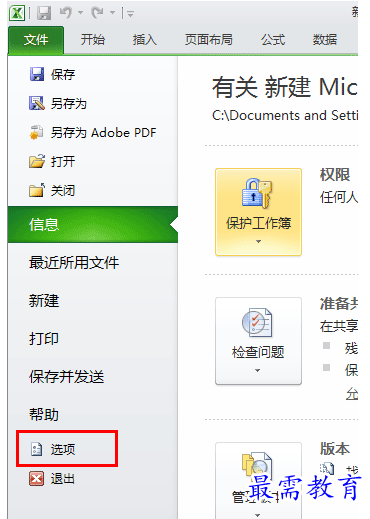
2、勾选【保存工作簿】区域中【保存自动恢复信息时间间隔】复选框(默认被勾选),即所谓的“自动保存”。在右侧的微调框内设置自动保存的间隔时间,默认为10分钟,用户可以设置从1〜120分钟之间的整数。勾选【如果我没保存就关闭,请保留上次自动保留的版本】复选框。在下方【自动恢复文件位置】文本框输入需要保存的位置,Windows7系统中的默认路径为“C:\Users\用户名\AppData\Microsoft\Excel”。

3、单击【确认】按钮保存设置并退出【Excel选项】对话框。
继续查找其他问题的答案?
-
Excel 2019如何使用复制、粘贴命令插入Word数据?(视频讲解)
2021-01-257次播放
-
2021-01-2227次播放
-
2021-01-2210次播放
-
2021-01-2212次播放
-
2021-01-226次播放
-
2021-01-223次播放
-
2021-01-222次播放
-
Excel 2019如何利用开始选项卡进入筛选模式?(视频讲解)
2021-01-223次播放
-
2021-01-223次播放
-
2021-01-222次播放
 办公软件操作精英——周黎明
办公软件操作精英——周黎明
 湘公网安备:43011102000856号
湘公网安备:43011102000856号 

点击加载更多评论>>